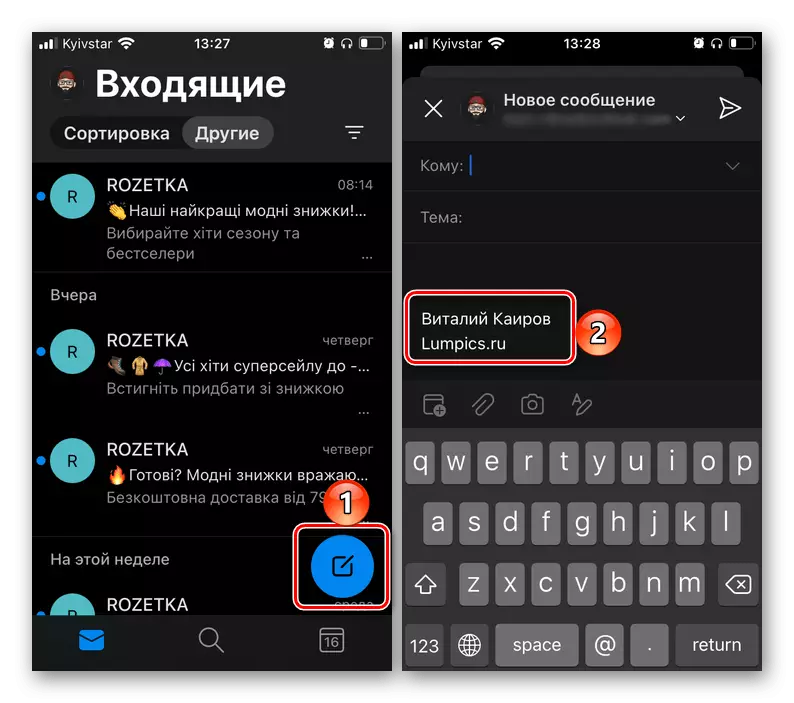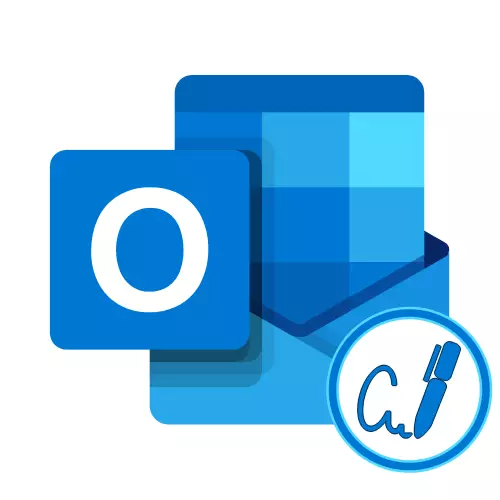
Síniú i gClár Microsoft Outlook
Cruthaigh síniú nua le haghaidh teachtaireachtaí a sheoltar trí ríomhphost tríd an gclár Microsoft Autluk do ríomhaire, ceann de dhá mhodh: go hiomlán neamhspleách nó le teimpléad. Is féidir leis an iontráil chéanna féin foirm téacs rialta a bheith acu agus cárta gnó a chur i láthair.Rogha 1: Gnáthshíniú
D'fhonn síniú a chur leis agus a chumrú a úsáidfear de réir réamhshocraithe i ngach teachtaireacht a sheoltar i Microsoft Outlook, ní mór duit dul i dteagmháil leis na socruithe cláir.
- Bheith i bhfuinneog na bpríomhphost cliant, glaoigh air roghchlár "File".
- Téigh go "Paraiméadair".
- Ar an bpainéal taobh an fhuinneog oscailte, roghnaigh an post "Mail".
- Cliceáil ar an gcnaipe "Sínithe ...".
- Sa bhfuinneog "sínithe agus bearnaí" atá le feiceáil, cliceáil "Cruthaigh".
- Comharthaí an t-ainm le haghaidh sínithe nua agus cliceáil OK.
- I achar bun na fuinneoige, cruthaigh síniú trí na sonraí riachtanacha a shonrú. Go roghnach, athrú ar an cló, a mhéid, dath, cineál líníochta agus ailínithe.
- Chomh maith le faisnéis téacs, is féidir leat íomhá a chur leis, mar shampla do ghrianghraf féin. Chun seo a dhéanamh, bain úsáid as an gcnaipe a léirítear ar an scáileán thíos faoin gcnaipe.
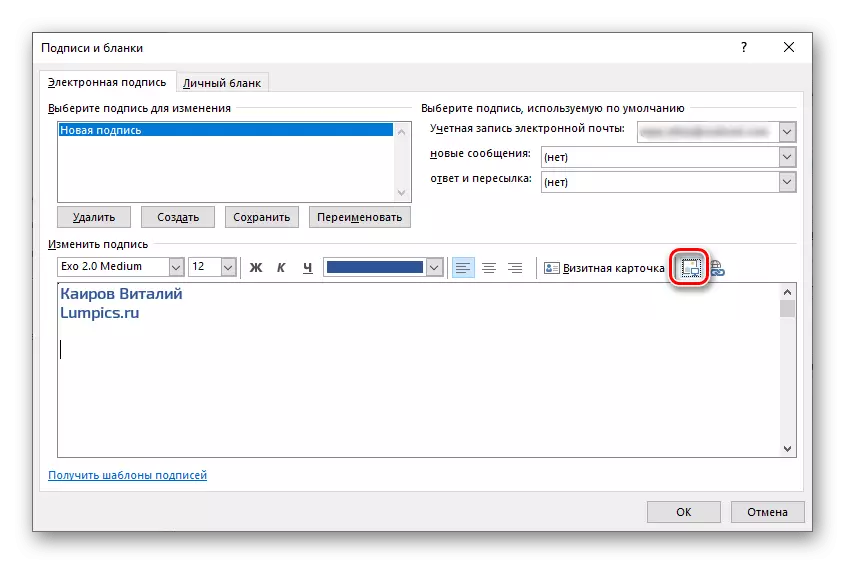
Sa chóras "Explorer" Fuinneog, a bheidh ar oscailt, téigh go dtí an fillteán leis an bpictiúr, roghnaigh é agus cliceáil "Greamaigh".
- Chomh maith leis sin, is féidir leat nasc a chur le clárú - tá sé seo úsáideach do chásanna nuair a bhíonn do láithreán gréasáin agat, blag nó leathanach poiblí ar líonraí sóisialta.
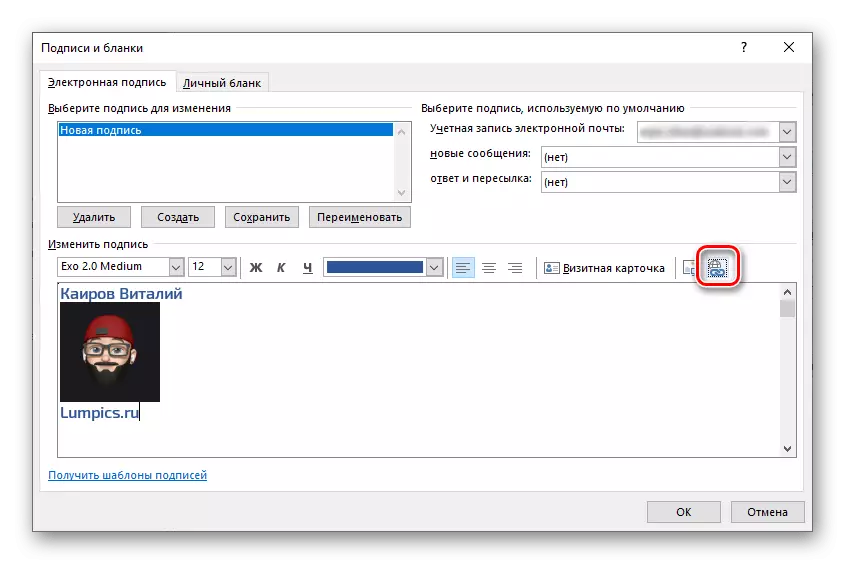
Nóta: Is féidir leis an nasc a bheith mar thoradh ar comhad, fillteán ar dhiosca nó ríomhphost. Tá an rogha seo an-teoranta, ach d'fhéadfadh sé a chur i bhfeidhm go maith sa líonra corparáideach áitiúil. Dúradh linn faoi na cumais go léir a bhaineann leis an ngné seo i dtreoir ar leith - tá sé scríofa ar shampla an fhocail, ach freisin le haghaidh Outlook, ós rud é go n-úsáidtear é chun an uirlis chéanna a chur i bhfeidhm.
Léigh níos mó: Oibrigh le naisc le Microsoft Word
Cliceáil ar an screenshot faoi deara os cionn an chnaipe, ansin sonraigh an nasc sa líne "Seoladh". Cliceáil "OK" chun a dheimhniú.
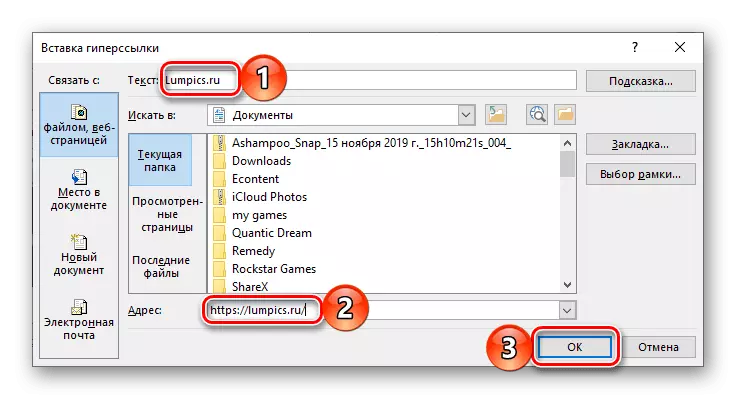
Comhairle: Is féidir leis an nasc a bheith "i bhfolach" isteach sa téacs - mar gheall air seo, nó sula gcuireann sé leis chun aird a tharraingt ar an iontráil atá ar fáil cheana féin sa síniú, nó é a chur isteach go neamhspleách sa réimse "téacs", atá suite ag barr na fuinneoige.
- Tar éis dó a bheith ag críochnú le cruthú agus le thus an tsínithe, bain úsáid as an gcnaipe "Save", dún an "sínithe agus bearnaí" agus fuinneog "paraiméadair" an chliant ríomhphoist.
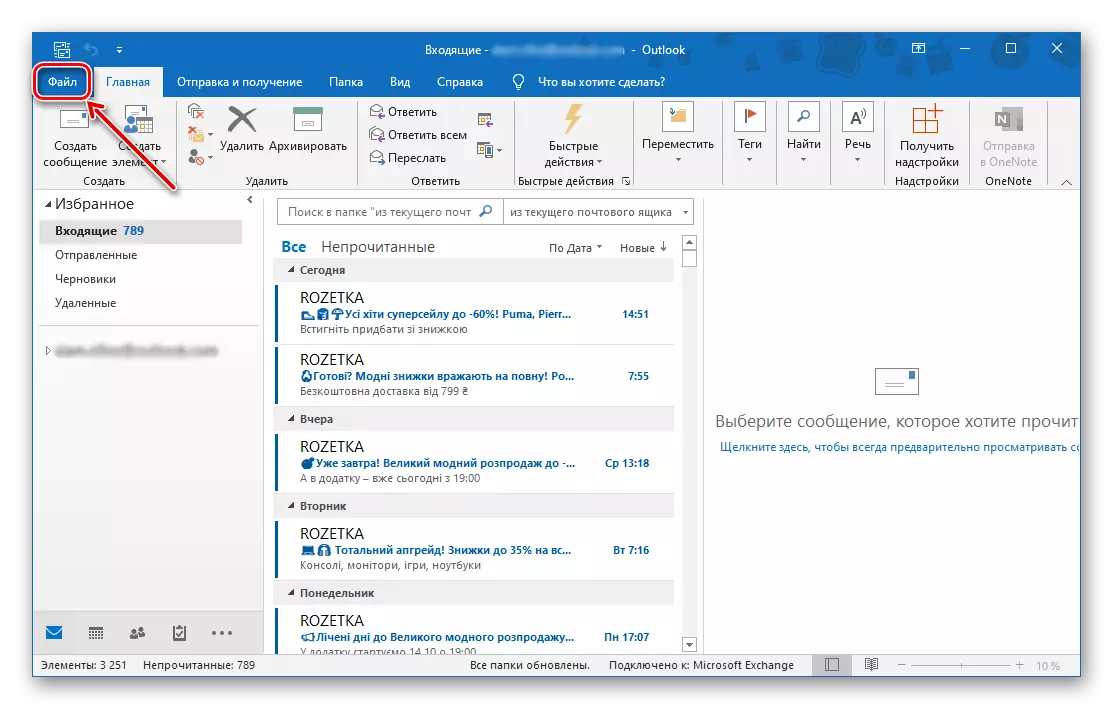
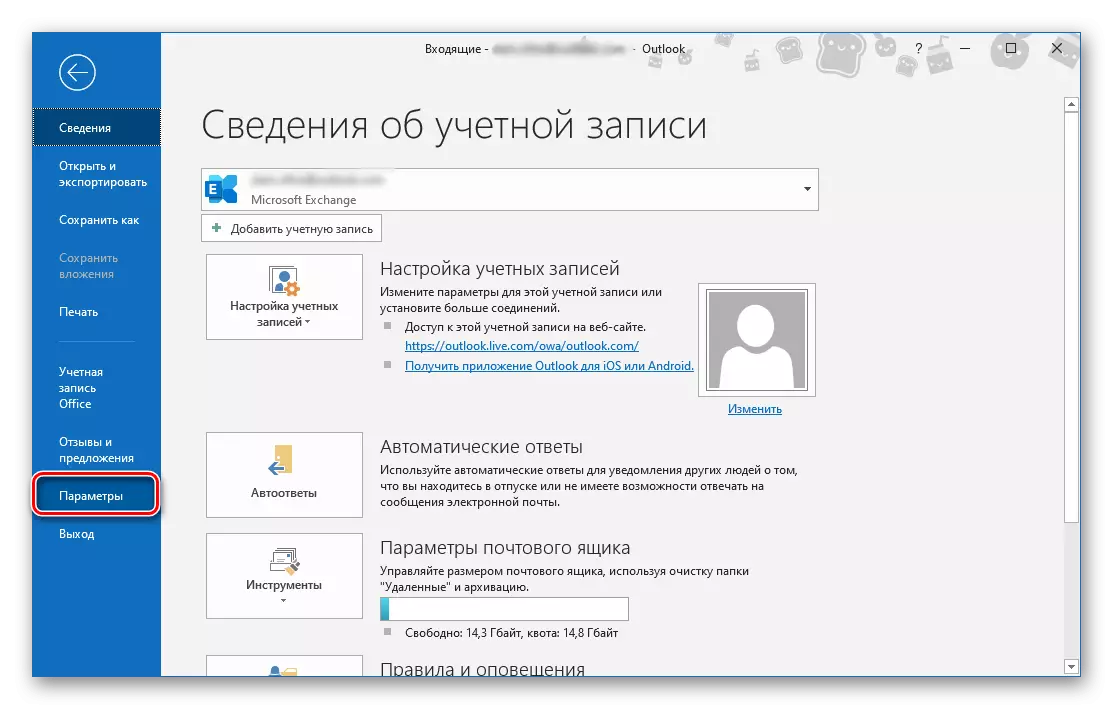
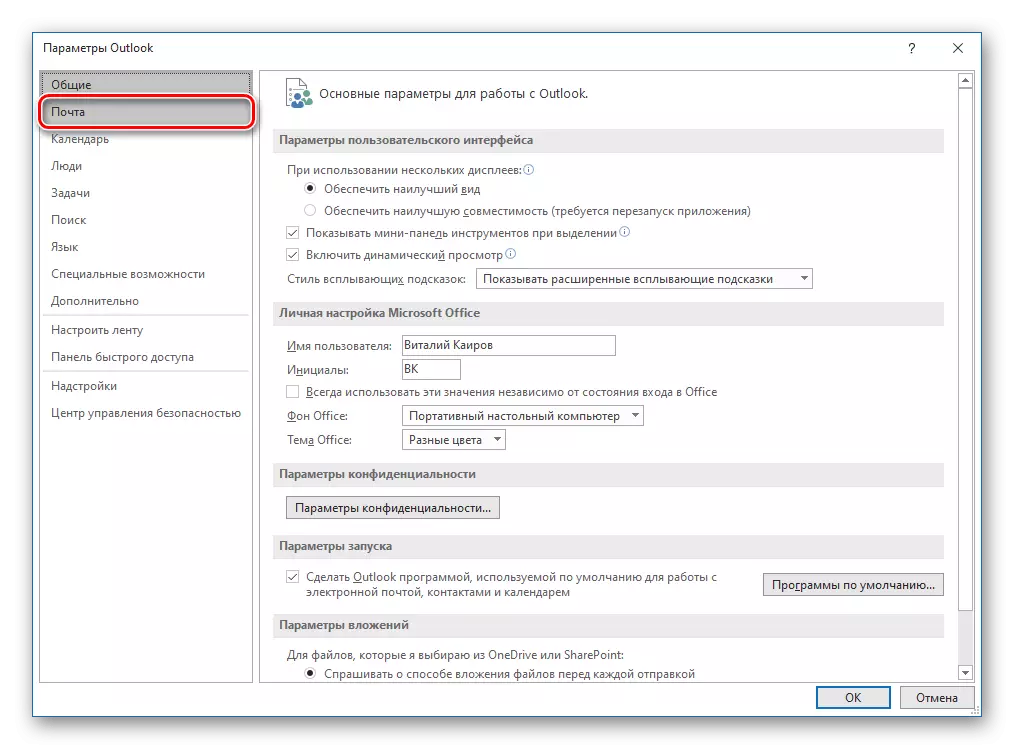
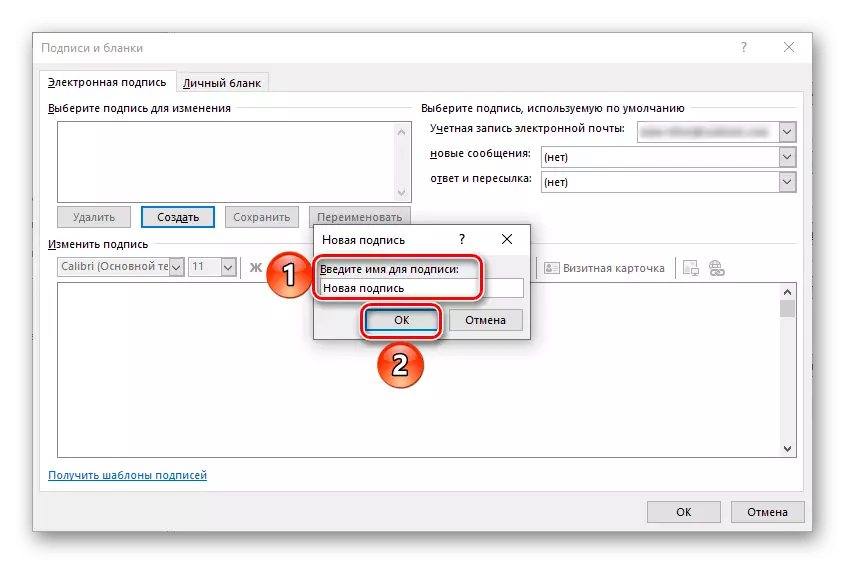
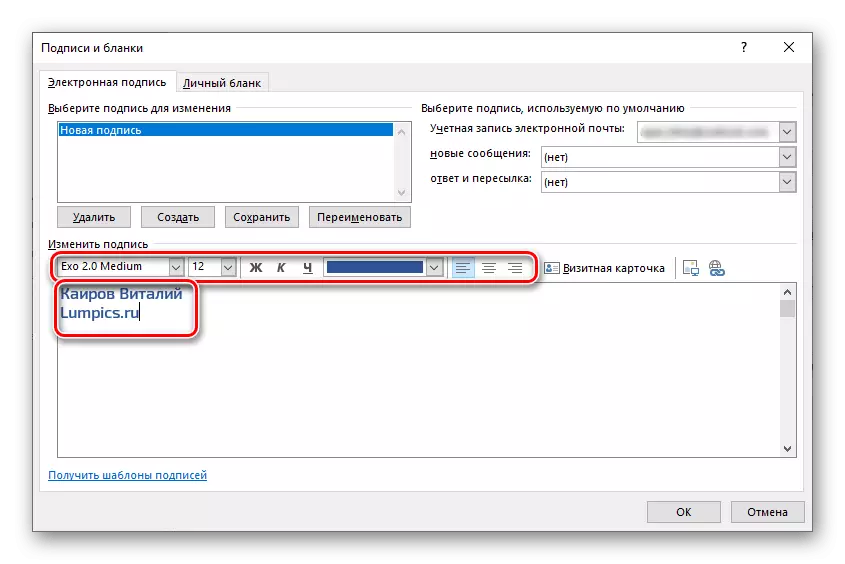
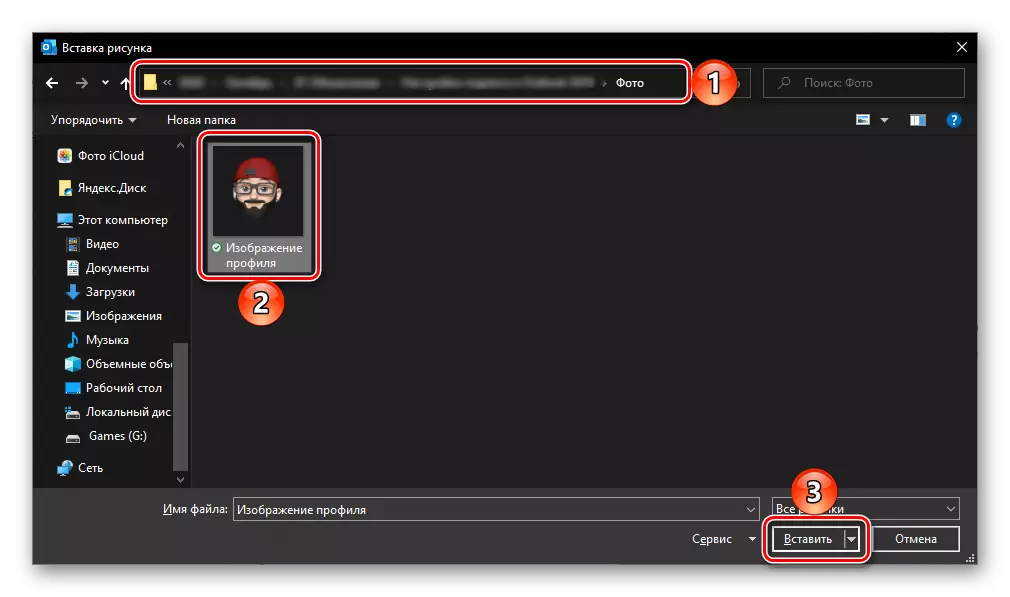

Mar an gcéanna, is féidir leat roinnt sínithe eile a chruthú má tá gá leis. Next, beidh muid ag insint faoi roghanna eile agus conas a athrú eatarthu nuair a dhíríonn tú litir a sheoladh.
Rogha 2: Saincheist sínithe
Chomh maith leis an ngnáthshíniú téacs, a pléadh thuas, is féidir leat cárta gnó a chur leis mar sin i Microsoft Outlook. Chun é seo a dhéanamh, cuirtear an cnaipe comhfhreagrach ar fáil sa fhuinneog "Sínithe agus Blanks".
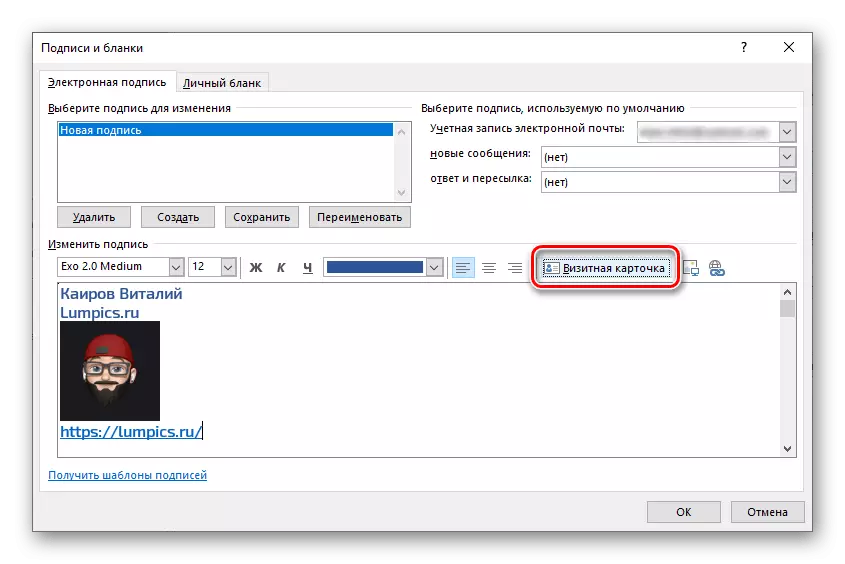
Osclaíonn a práinneach fuinneog le cártaí gnó teimpléad, is féidir an tacar is féidir a athshlánú lena chuid féin agus ansin é a úsáid i dteachtaireachtaí.
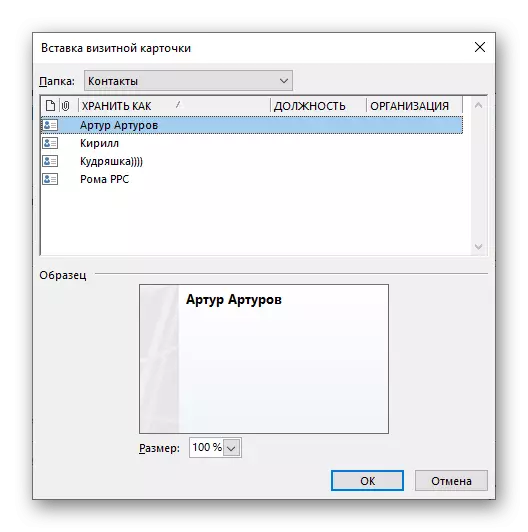
Ansin, smaoinigh ar an dóigh le cárta den sórt sin a chruthú ar do shon féin agus é a úsáid mar shíniú, chomh maith le bheith ag obair le roghanna teimpléid atá ar fáil ar shuíomh gréasáin oifigiúil Microsoft. Déanaimis tús leis an gceann deireanach.
Modh 1: Cárta Gnó Teimpléad
Sa fuinneog sínithe cliant ríomhphoist add ó Microsoft, is féidir cártaí gnó teimpléid a íoslódáil is féidir a chur in eagar duit féin.
Tábhachtach! Chun na treoracha atá leagtha amach thíos a dhéanamh, ní mór Microsoft Word a shuiteáil ar an ríomhaire.
- Céimeanna a dhéanamh ó Chéimeanna Uimh. 1-4 den chuid roimhe seo den alt.
- Sa bhfuinneog "Sínithe agus Blanks", bain úsáid as an nasc "Faigh Teimpléid Síniú".
- Tosóidh an gníomh seo an brabhsálaí Internet Explorer, áit a n-osclófar an leathanach seo le bailiúchán de shínithe ríomhphoist atá ar fáil ar shuíomh gréasáin oifigiúil Microsoft. Lean na céimeanna seo:
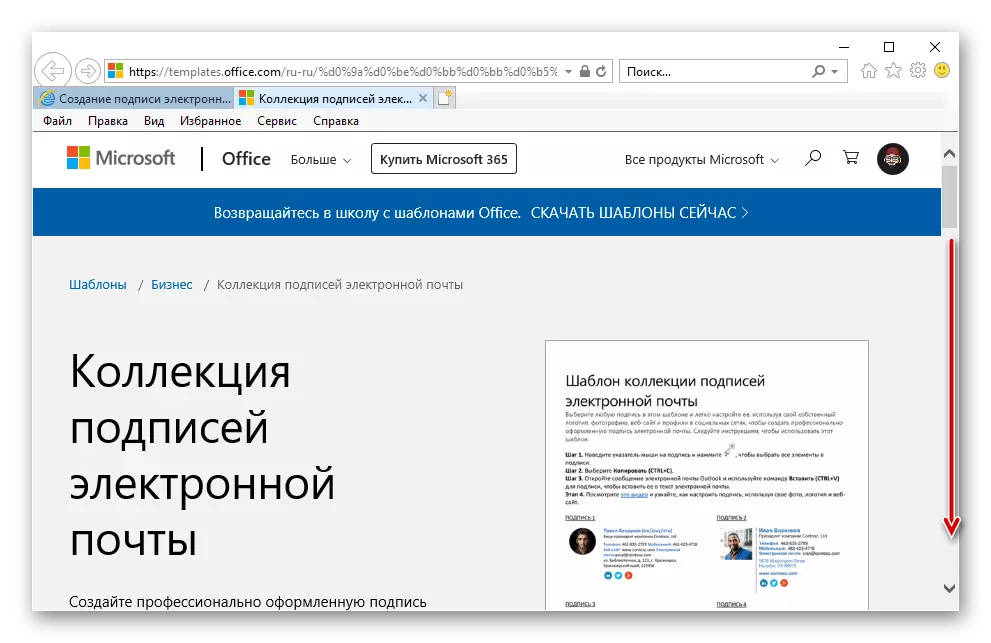
Scrollaigh síos é síos agus cliceáil ar an gcnaipe "íoslódáil".
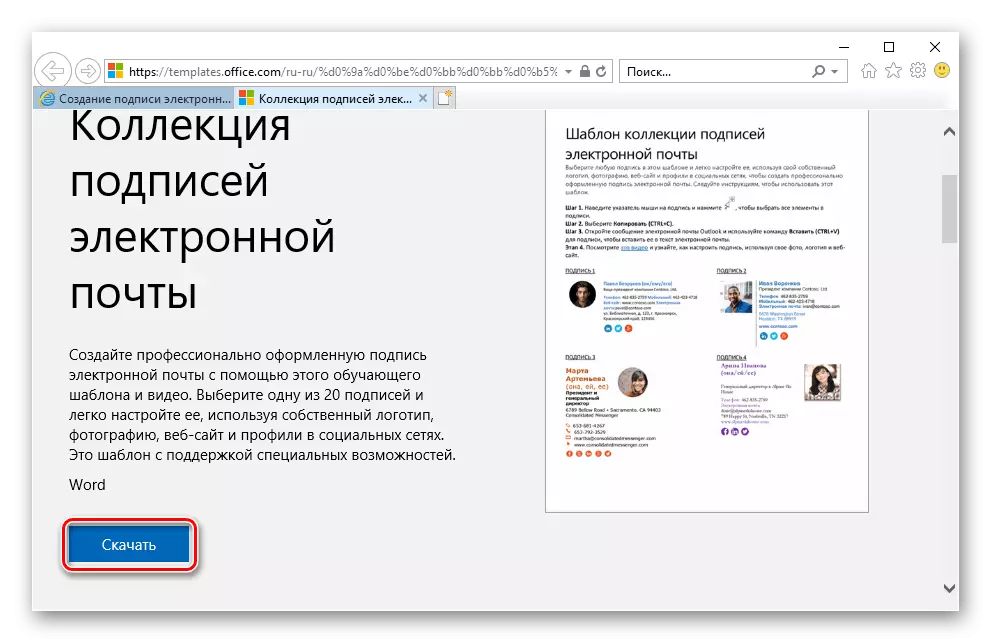
Deimhnigh go bhfuil an fonn ort comhad a "shábháil" le teimpléid.
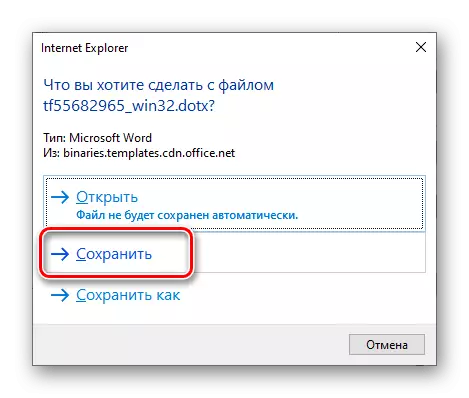
Ar chríochnú an íoslódáil, beidh sé indéanta "oscailte".
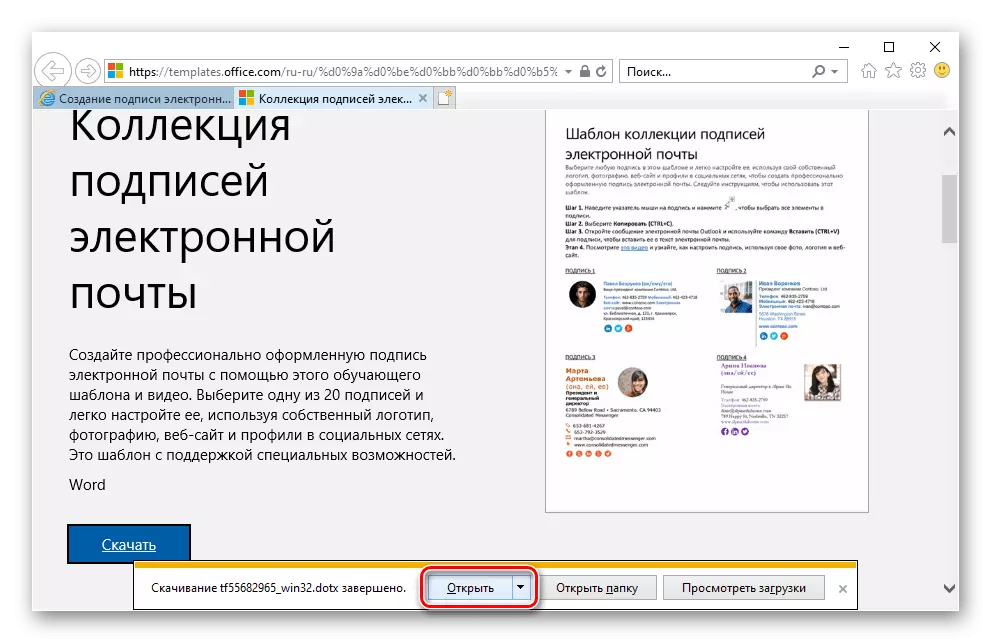
Ceadaigh an t-iarratas é seo a dhéanamh san fhuinneog a fheictear leis an gceist.
- Tar éis na gníomhartha thuasluaite a dhéanamh i Microsoft Word, osclófar doiciméad ina bhfuil sínithe sínithe, agus is cineál éagsúla cártaí gnó iad an chuid is mó díobh. Maidir le conas a athrú agus / nó a chruthú ar bhonn an leagan amach críochnaithe do chuid féin, beidh muid ag insint sa chéad chuid eile den alt. Ansin, mar shampla, taispeánfaimid conas a úsáidtear eilimintí den sórt sin mar shínithe.
- Roghnaigh cárta gnó agus é a chóipeáil trí úsáid a bhaint as an roghchlár comhthéacs, na heochracha te "CTRL + C" nó an cnaipe "Cóip" ar an mbarra uirlisí cláir.
- I Outlook, téigh go dtí an fhuinneog "sínithe agus bearnaí" agus lean na céimeanna ó chéim 5-6 den teagasc roimhe seo, is é sin, cruthaigh síniú nua agus tabhair ainm dó.
- Cuir isteach an cárta gnó cóipeáilte ag baint úsáide as na heochracha "CTRL + V" agus an teimpléad a shábháil.
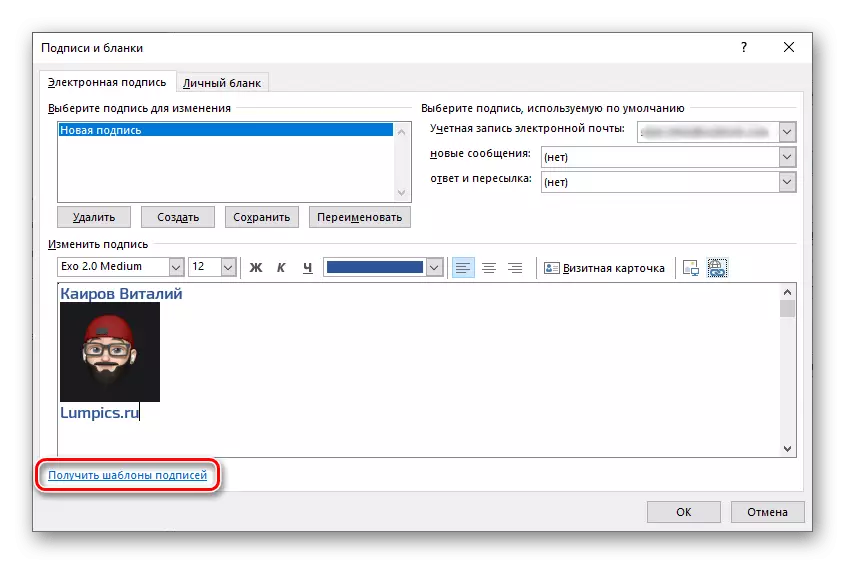
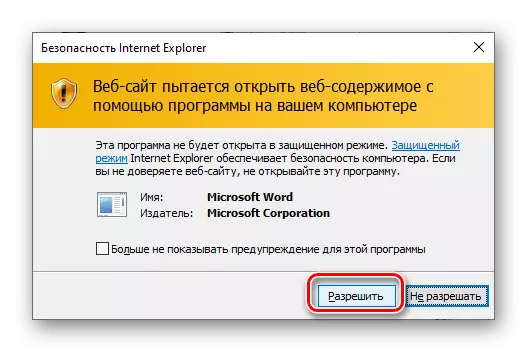
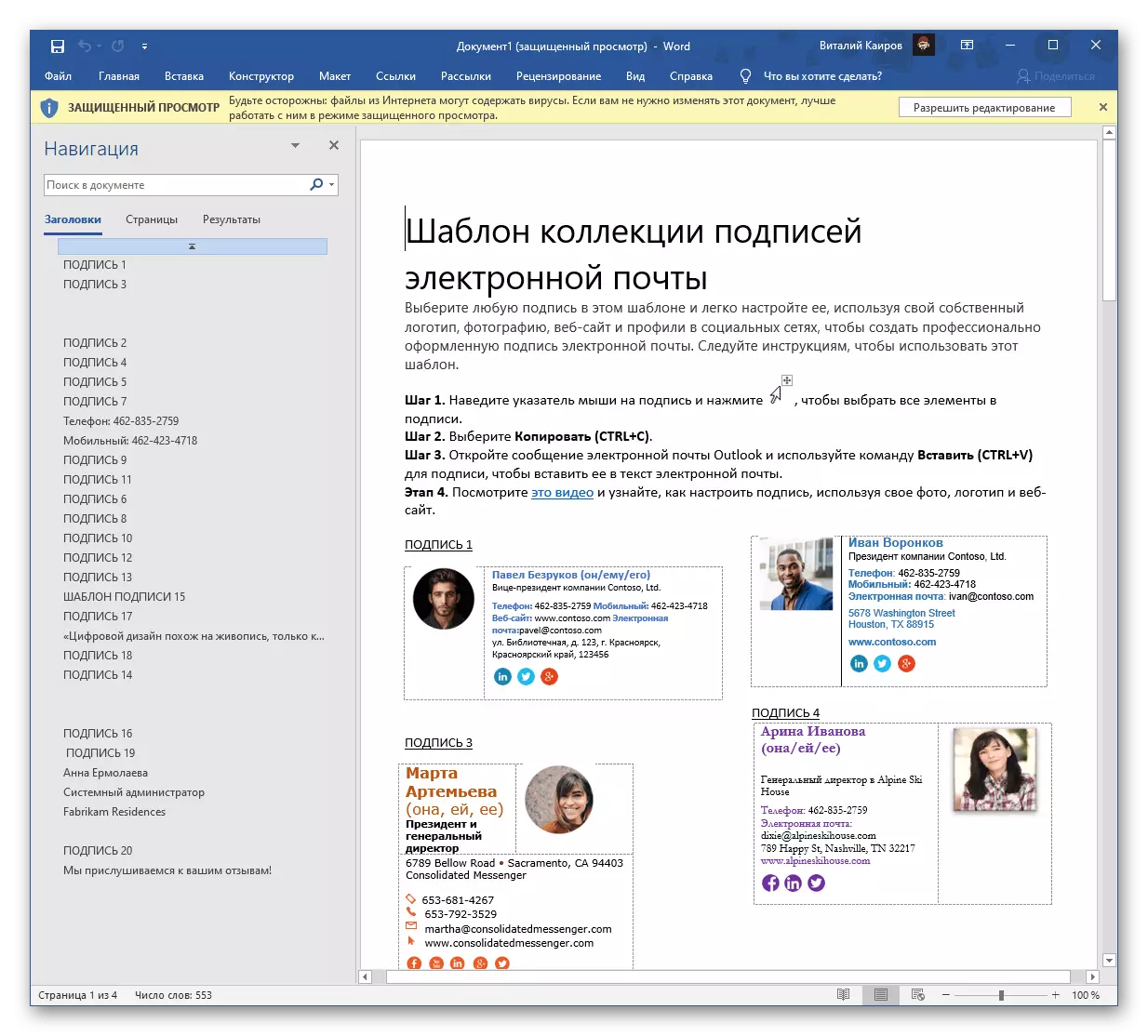
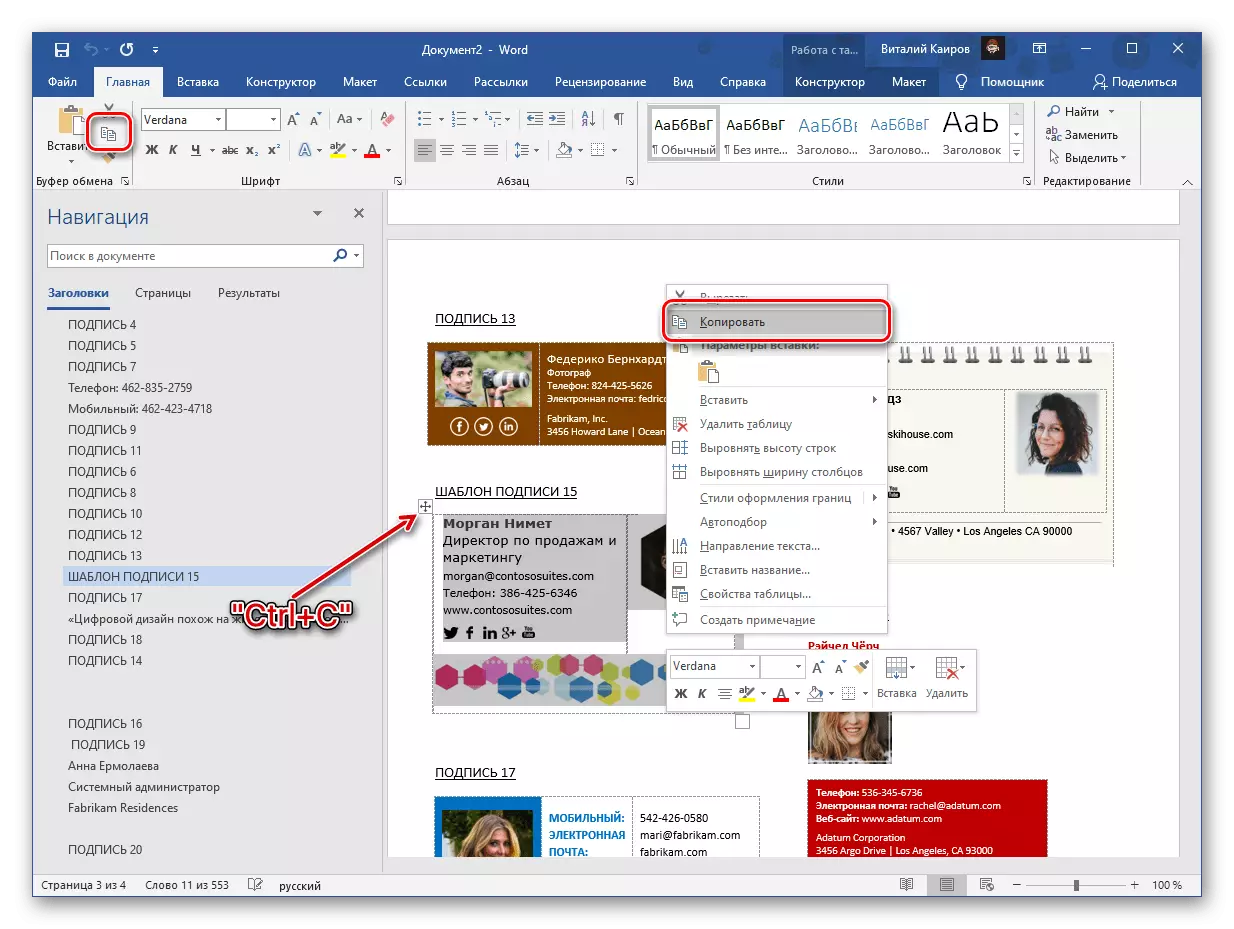
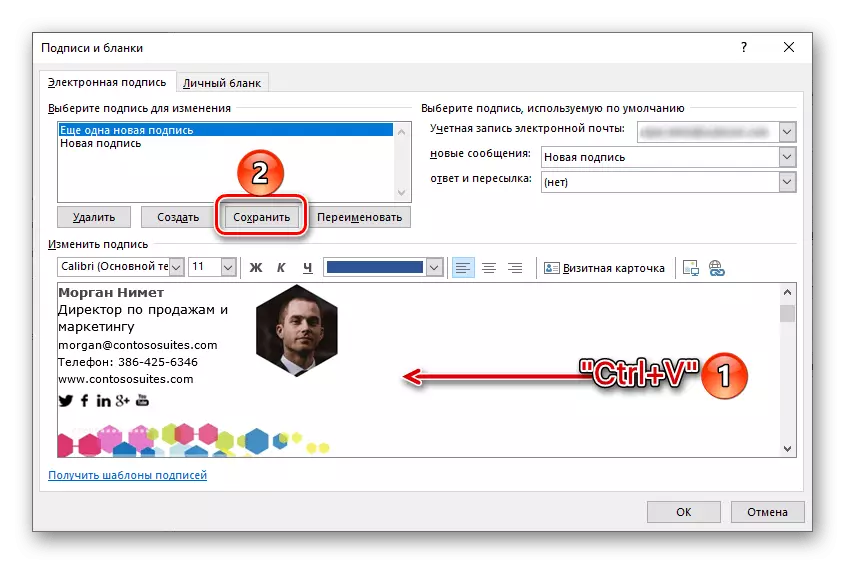
Anois beidh do shíniú sa chliant poist ó Microsoft níos tarraingtí agus níos faisnéisí.
Modh 2: Cárta Gnó féin
Is féidir le cárta gnó atá oiriúnach le húsáid mar shíniú i Microsoft Ouluk a chruthú go neamhspleách. An bealach is éasca chun é seo a dhéanamh le focal.
Léigh níos mó: Conas do chárta gnó a chruthú i Microsoft Word
- Bain úsáid as an treoir thuas thíos chun do chárta gnó féin a dhéanamh.
- Déan é a chóipeáil agus téigh go dtí an chuid "Sínithe agus Blanks" den Chlár Outlook. Cruthaigh ceann nua, tabhair ainm dó agus cuir isteach sa pháirc é chun do chárta a chur isteach.
- Sábháil é agus dún an fhuinneog trí chliceáil ar an gcnaipe "OK".
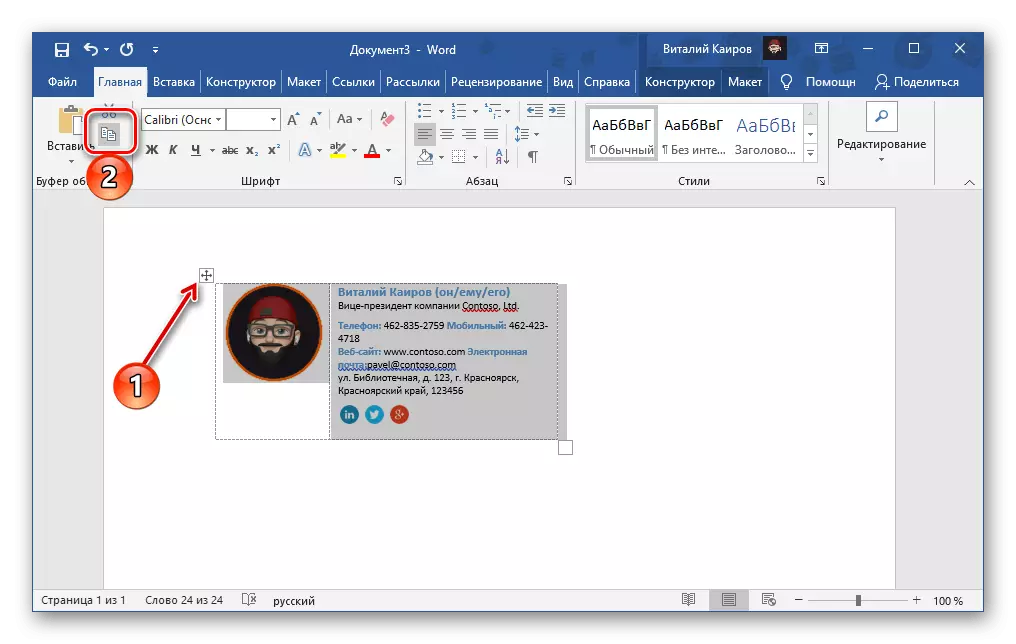
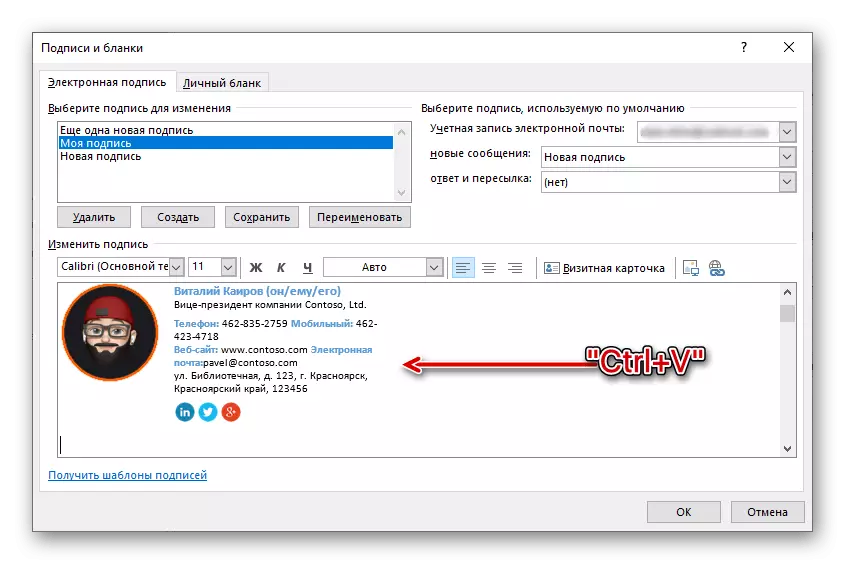
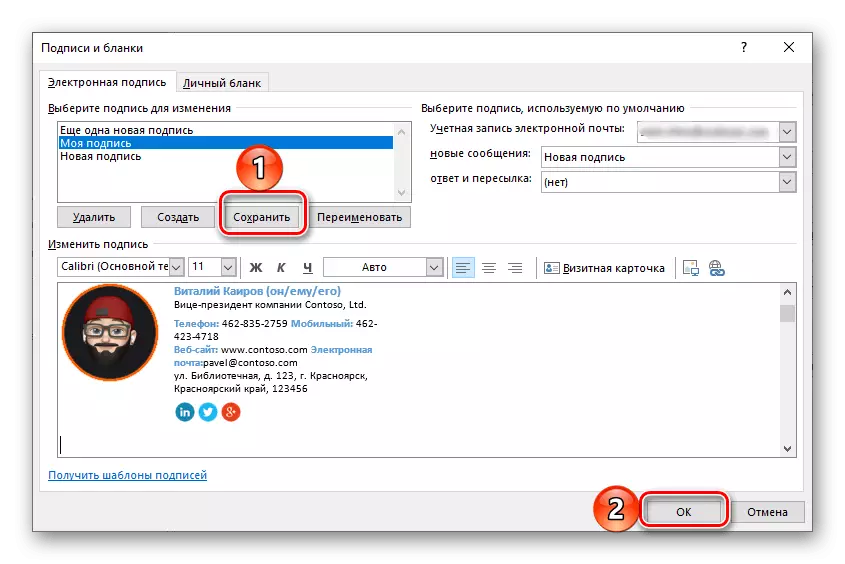
Cruthaigh do chárta gnó féin is féidir a úsáid mar shíniú i r-phost, is féidir leat freisin le cabhair ó chláir níos ard-speisialaithe - mheas muid roimhe seo an chuid is mó tóir orthu in alt ar leithligh.
Léigh níos mó: Cláir chun cártaí gnó a chruthú
Síniú ar Microsoft Outlook
Má úsáidtear tú chun bheith ag obair le seirbhís Microsoft Poist ní i gclár atá deartha go speisialta, ach ar an láithreán gréasáin oifigiúil, chun síniú nua a chruthú, déan na nithe seo a leanas:
- Glaoigh ar na socruithe seirbhíse agus bain úsáid as an nasc oscailte leis an "Taispeáin gach rogha Outlook" thíos.
- Bí cinnte go roghnaítear an cluaisín ríomhphoist sa phríomhphainéal, agus ar an dara ceann, oscail na "teachtaireachtaí a chruthú agus freagra a thabhairt orthu" ar an dara ceann.
- Cuir isteach téacs an tsínithe agus é a fhormáidiú ar do rogha féin, a shainmhíníonn an cineál cló, méid, líníochta, dath, ailíniú agus roinnt paraiméadair eile.
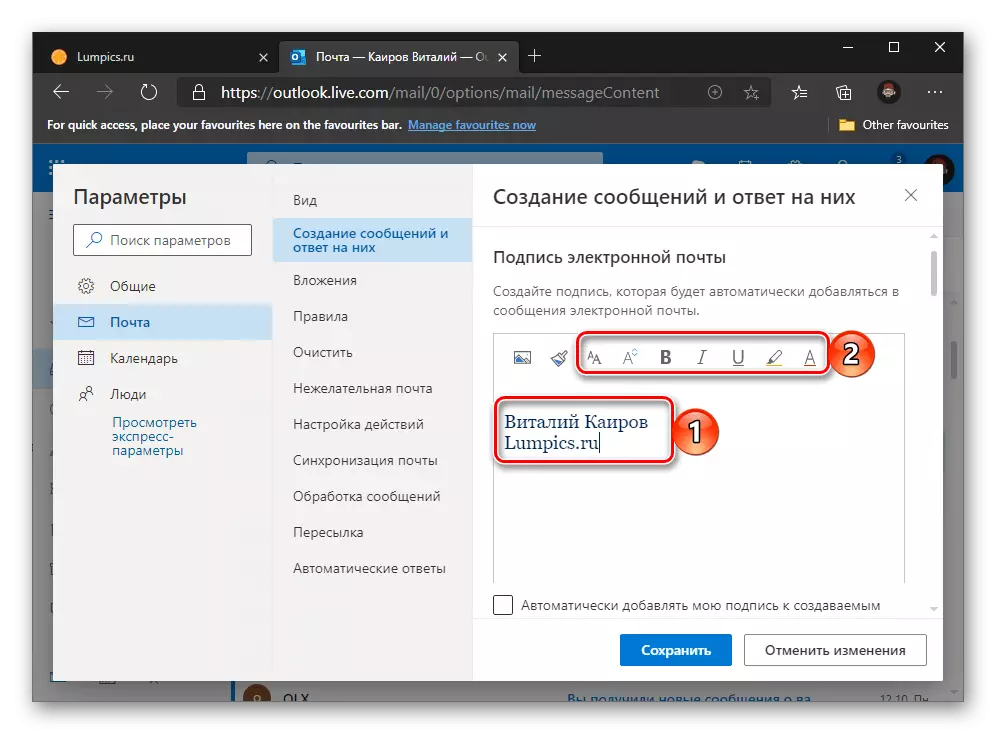
Go roghnach, is féidir leat íomhá, naisc agus fiú tábla a chur leis.
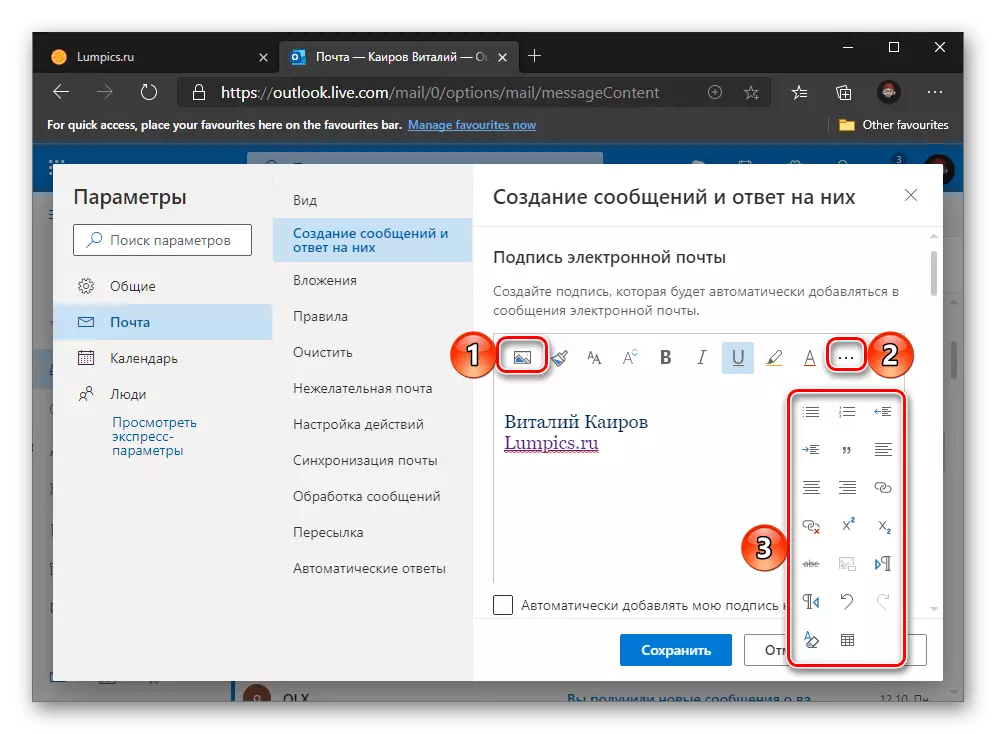
Nóta: Mar shíniú sa leagan gréasáin den tseirbhís, is féidir leat úsáid a bhaint as cárta gnó - teimpléad nó a cruthaíodh go neamhspleách, ach tá na cinn acu ina bhfuil eilimintí grafacha ar taispeáint go mícheart. Mar sin féin, má tá an cárta íomhá amháin, ní bheidh aon fhadhb ann.
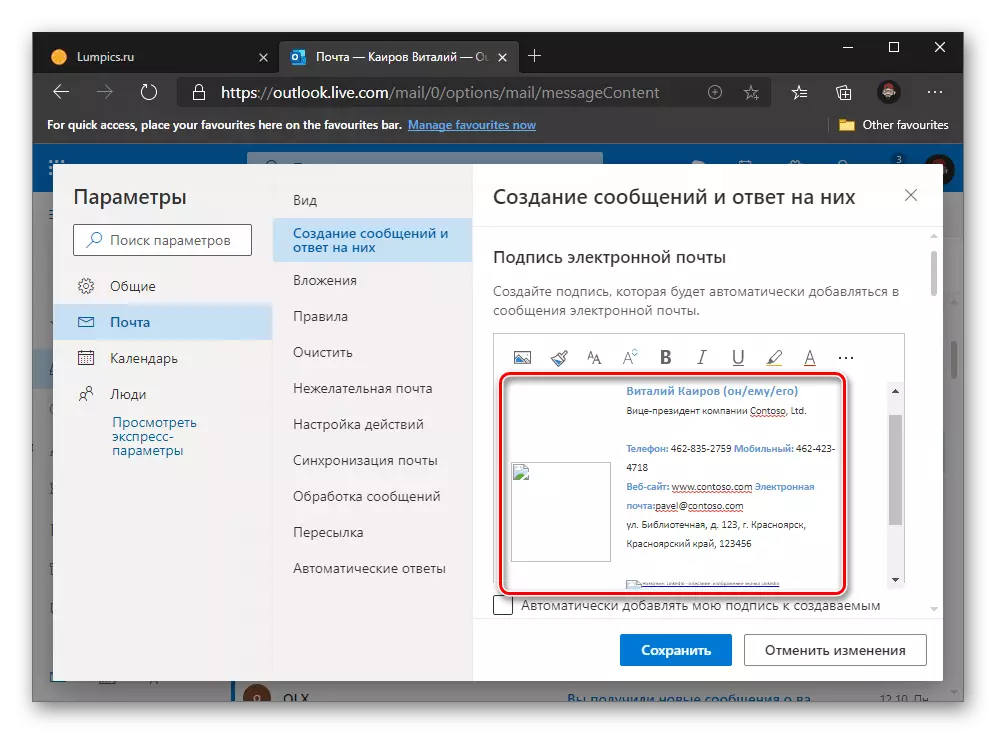
Tar éis dó a bheith críochnaithe le síniú a chruthú, cliceáil ar an gcnaipe "Save" atá suite sa limistéar bun.
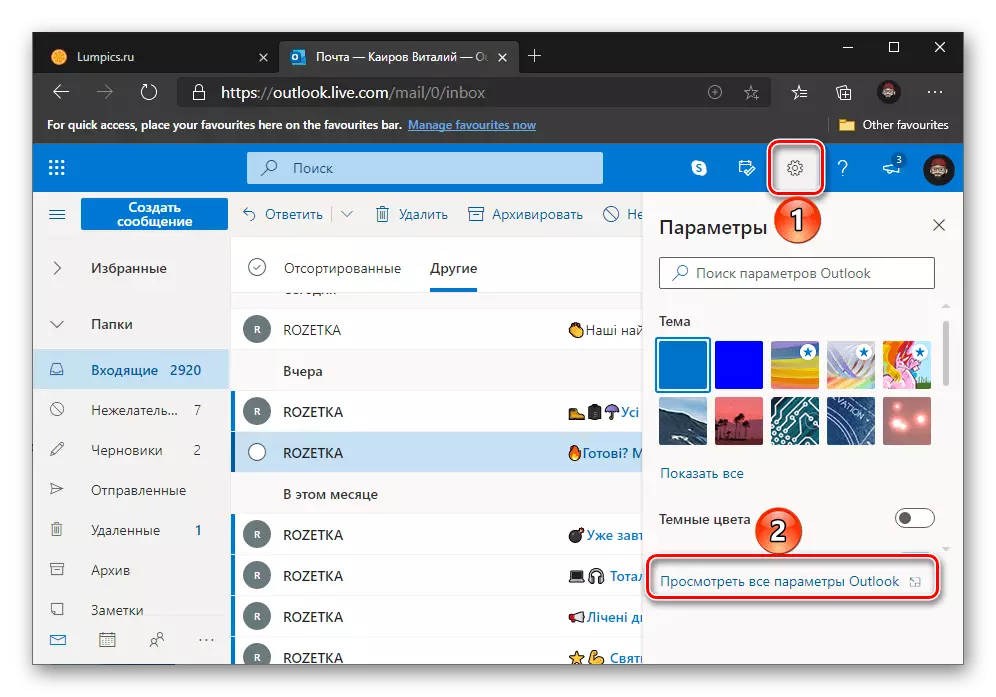
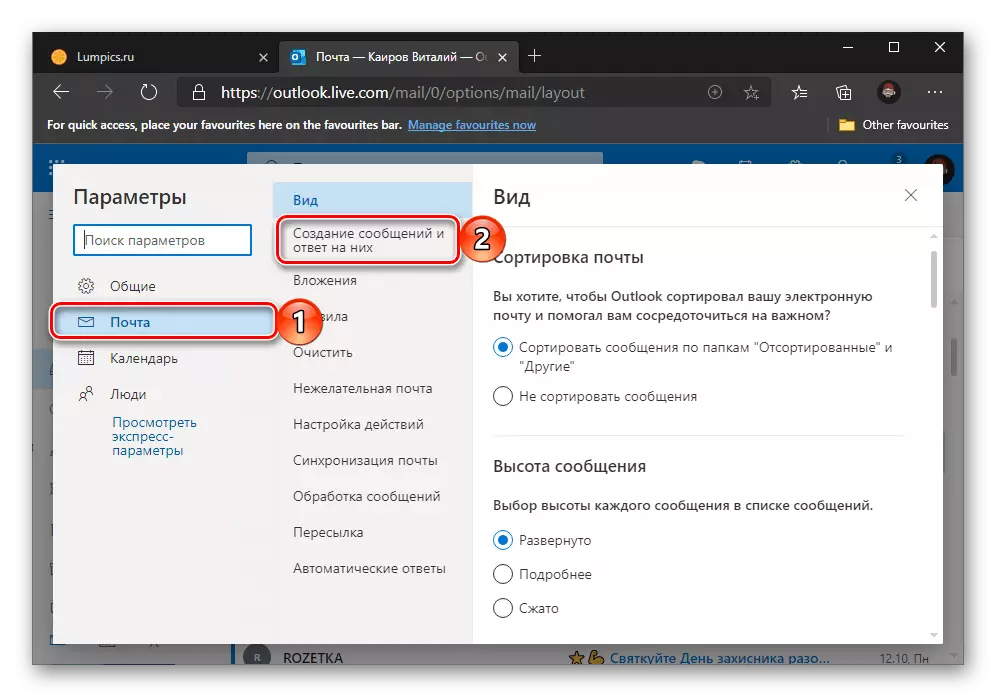
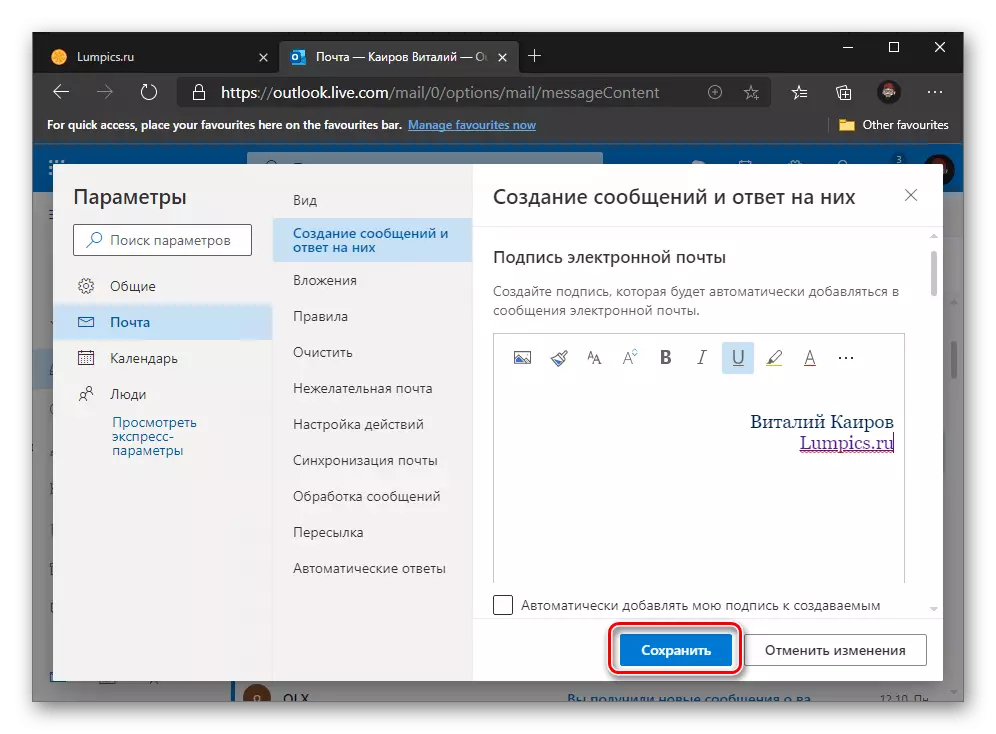
Mar a fheiceann tú, ní dhéantar ach síniú nua a chur leis ar shuíomh gréasáin Sheirbhís Poist Microsoft Outurk ná sa chlár PC. Mar sin féin, tá na cumais níos lú ná níos lú ná níos lú, gan trácht ar mhíchumas sainráite - ní féidir eilimintí grafacha a thaispeáint, níl na taifid a cruthaíodh ar an ríomhaire ar fáil anseo, agus ní féidir leis an sínithe féin a bheith ann ach ceann amháin.
Feidhmchlár Mobile Microsoft Outlook
Tá an cumas chun do shíniú féin a chruthú ar fáil freisin san Iarratas Soghluaiste Outlook do fheistí iPhone, iPad agus Android. Fíor, i dtéarmaí clárúcháin, tá sé níos teoranta fós ná sa leagan gréasáin.
- Cuir glaoch ar an roghchlár iarratais trí thacú le híomhá do phróifíle ar a phainéal is fearr.
- Oscail an "Socruithe", ag tapáil ar feadh na láimhe clé faoin bhfearas thíos.
- Scrollaigh síos an fhuinneog paraiméadair síos
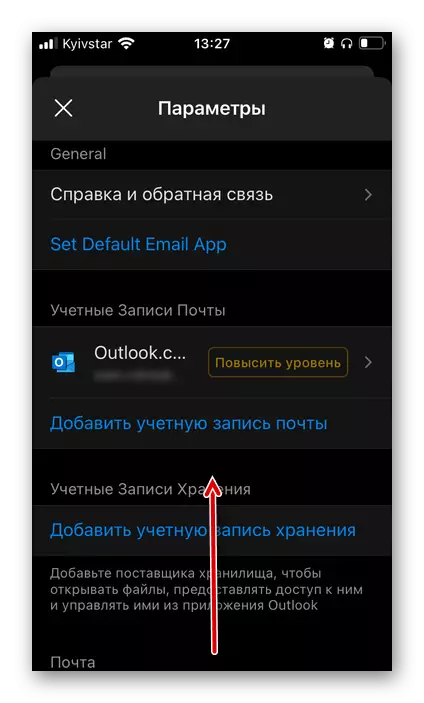
Agus roghnaigh an rannóg "sínithe".
- Déan teagmháil leis an réimse chun dul isteach chun méarchlár fíorúil a agairt. Bain an teimpléad "íoslódáil Outlook for IOS / Android"
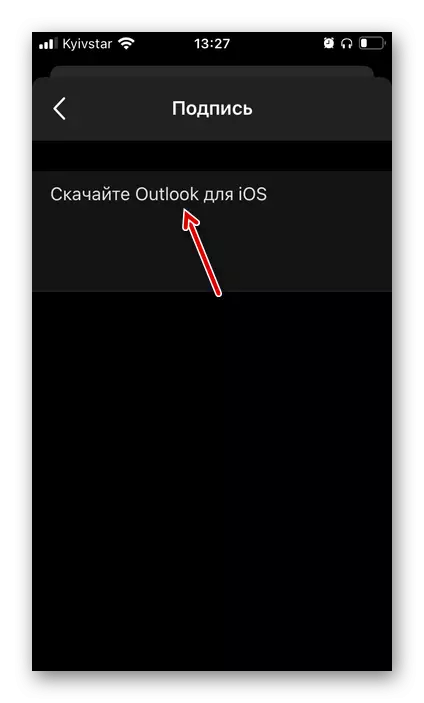
Agus cuir isteach téacs do shínithe féin.
- Ní gá duit aon rud a shábháil - athruithe a dhéanamh go rathúil is féidir leat a chinntiú má fhilleann tú céim ar ais.
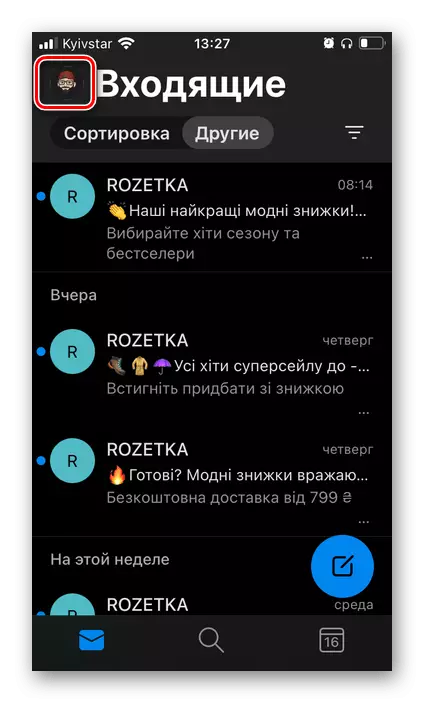
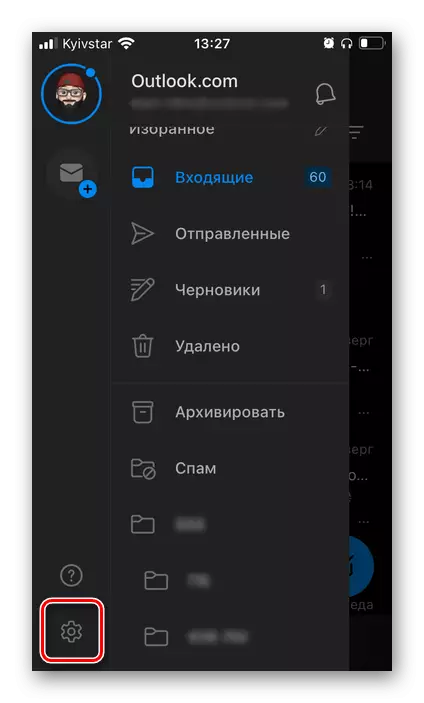
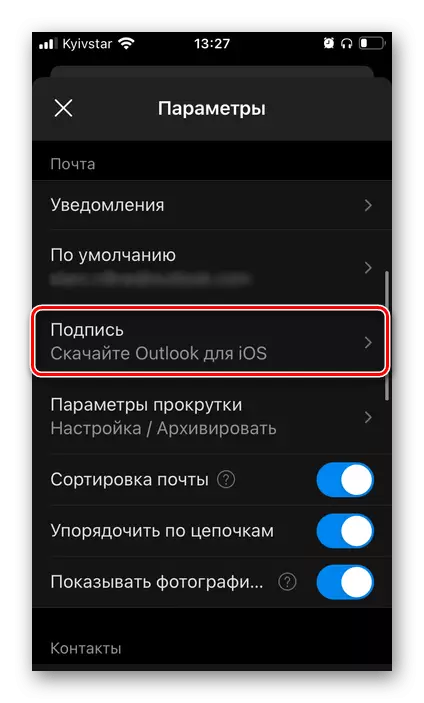
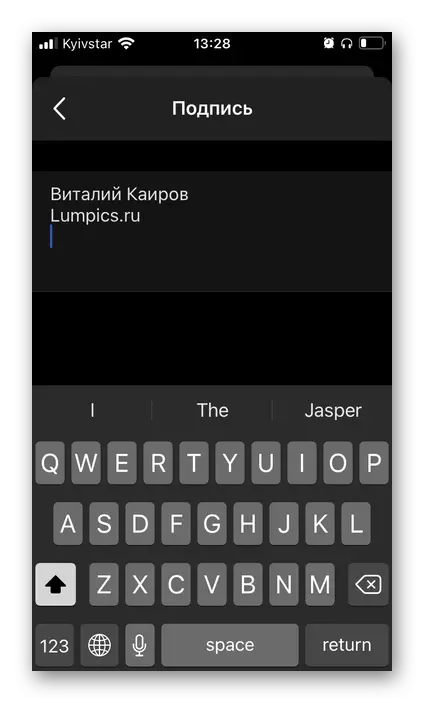
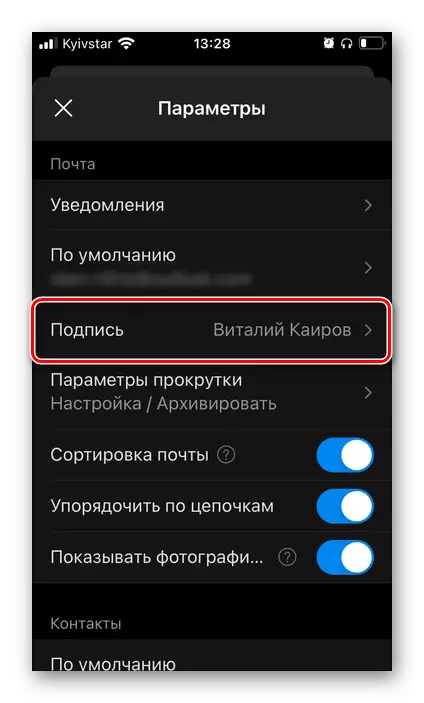
Síniú a roghnú agus a chur leis
Smaoinigh ar an gcaoi a ndéantar an síniú a cruthaíodh cheana féin a chur isteach sa litir i ngach leagan den tSeirbhís Microsoft Poist: Clár PC, ar an suíomh agus i bhfeidhmchlár soghluaiste.Rogha 1: Clár Microsoft Outlook
Más mian leat é sin nó go gcuirtear an síniú sin go huathoibríoch le gach teachtaireacht nua a sheoltar agus go freagraí, déan na nithe seo a leanas:
- Téigh go dtí an fhuinneog "sínithe agus bearnaí", ag dul i dteagmháil leis seo le "paraiméadair" an chláir.
- Sa liosta titim síos "teachtaireachtaí nua", ag díriú ar an ainm, roghnaigh an síniú ar mhaith leat an réamhshocrú a úsáid.
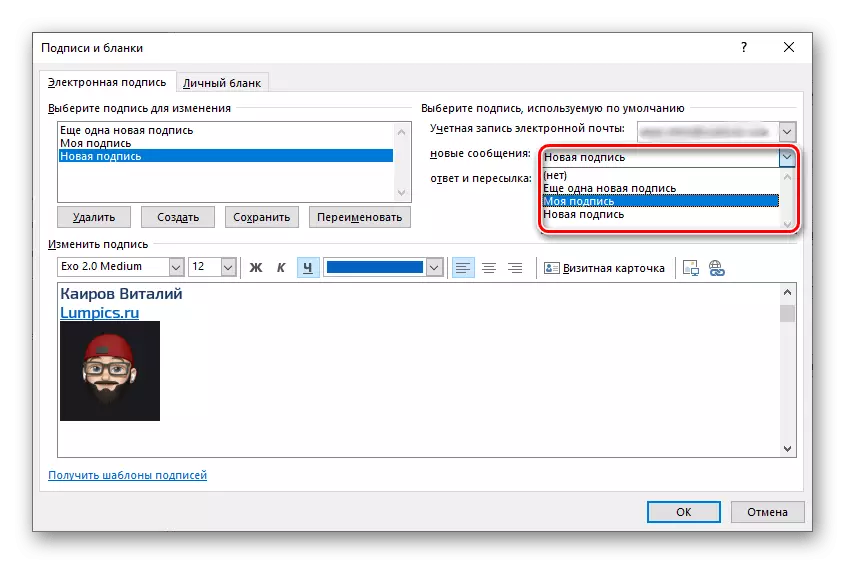
Cosúil, má tá gá den sórt sin, déan "freagra agus loingsiú" leis an gcéad mhír eile.
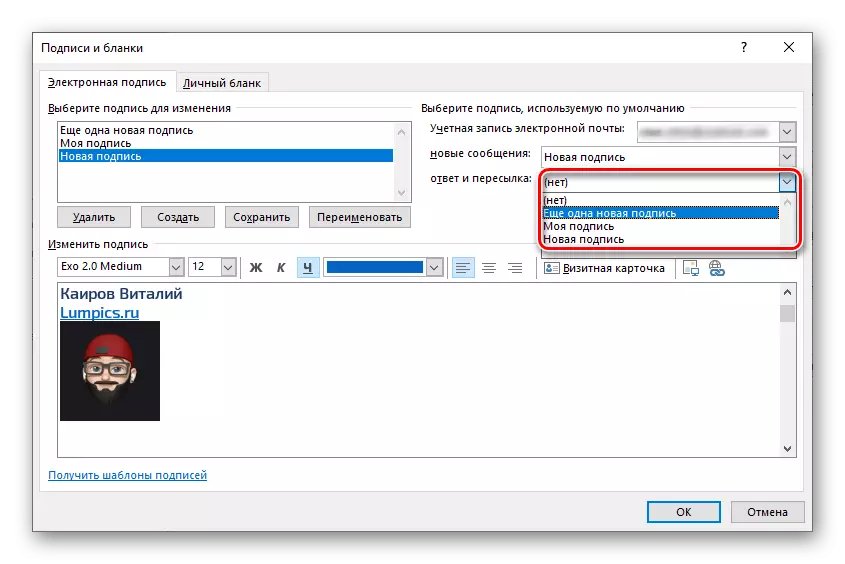
Nóta: Má úsáideann tú níos mó ná cuntas amháin in Ouluk, is féidir leat beagán níos airde a shainiú, a gcuirfear síniú amháin nó síniú eile i bhfeidhm ina leith.
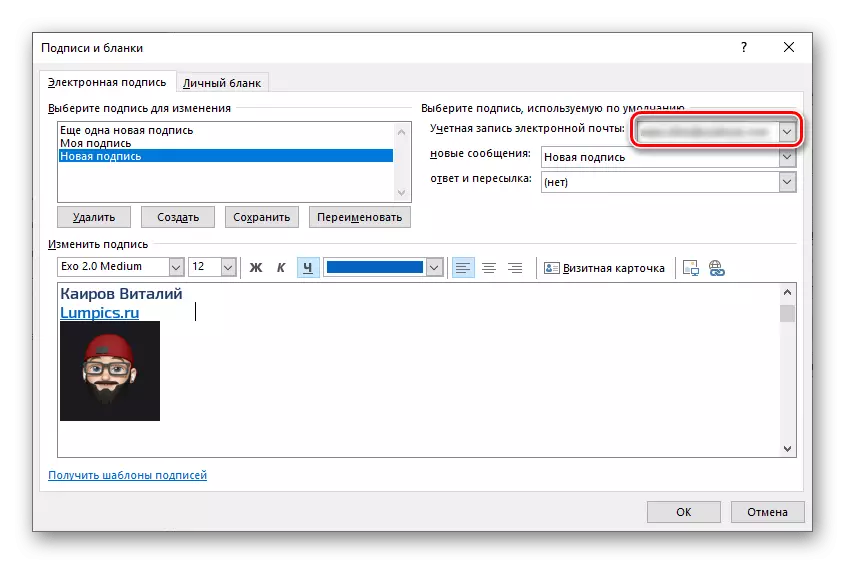
- Sábháil na hathruithe a rinneadh agus dún an fhuinneog.
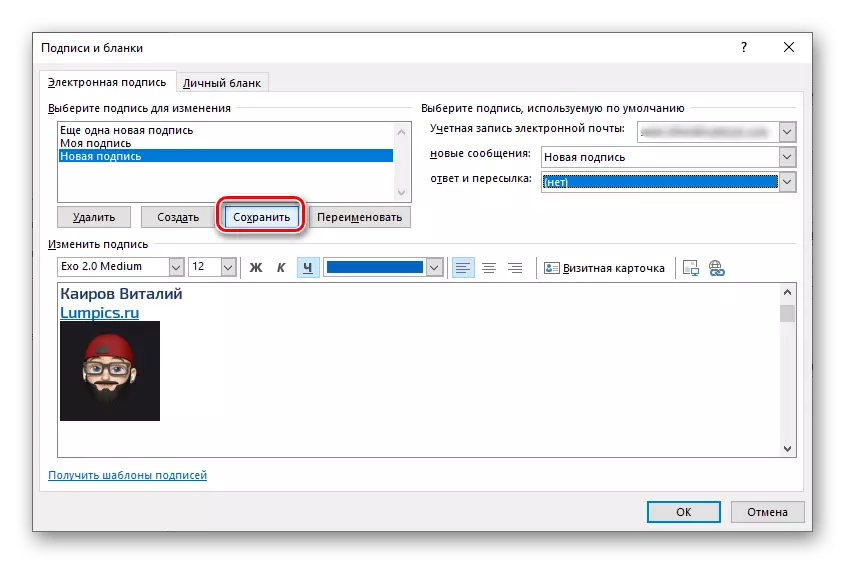
Má tá sé ar intinn agat síniú a chur leis litreacha duit féin agus ar do rogha féin, ní mór duit gníomhú beagán difriúil:
- Gcéad dul síos, déan cinnte go bhfuil sa bhfuinneog "sínithe agus bearnaí" do na "teachtaireachtaí nua" agus "freagra" roghanna, an luach "(Uimh)" a roghnú.
- Sábháil na hathruithe a rinneadh, dún fuinneog na socruithe agus téigh go dtí cruthú litir nua.
- Cliceáil ar an gcnaipe "Síniú" agus roghnaigh an rogha chuí ó na teimpléid a cruthaíodh roimhe seo trí dhíriú ar a ainm.
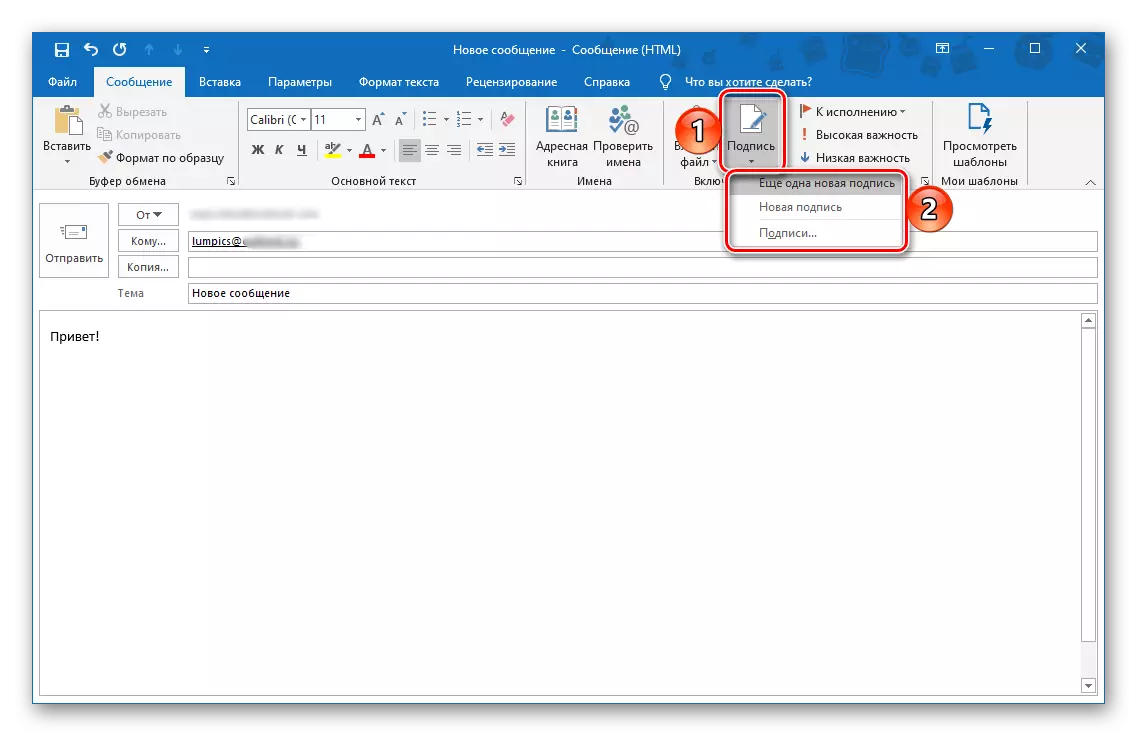
Nóta: Tá an ghné seo ar fáil freisin i gcásanna ina bhfuil an síniú teimpléid suiteáilte cheana féin le haghaidh teachtaireachtaí a sheoladh - athrófar é go dtí do roghnaithe.
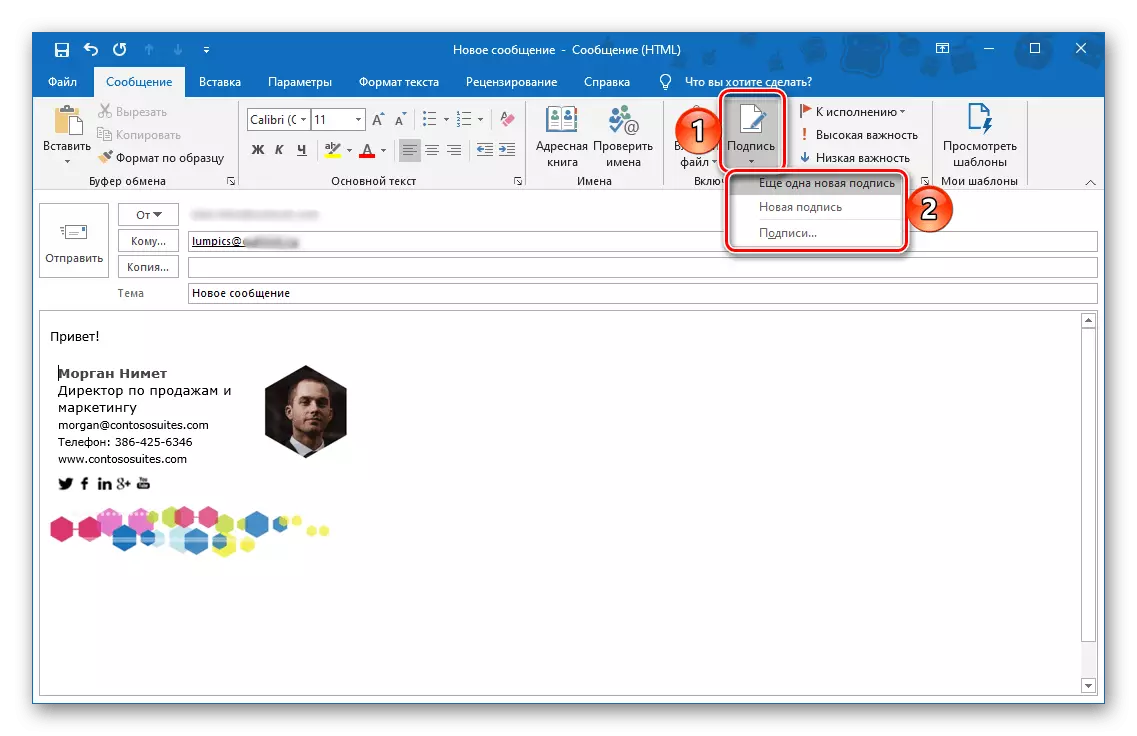
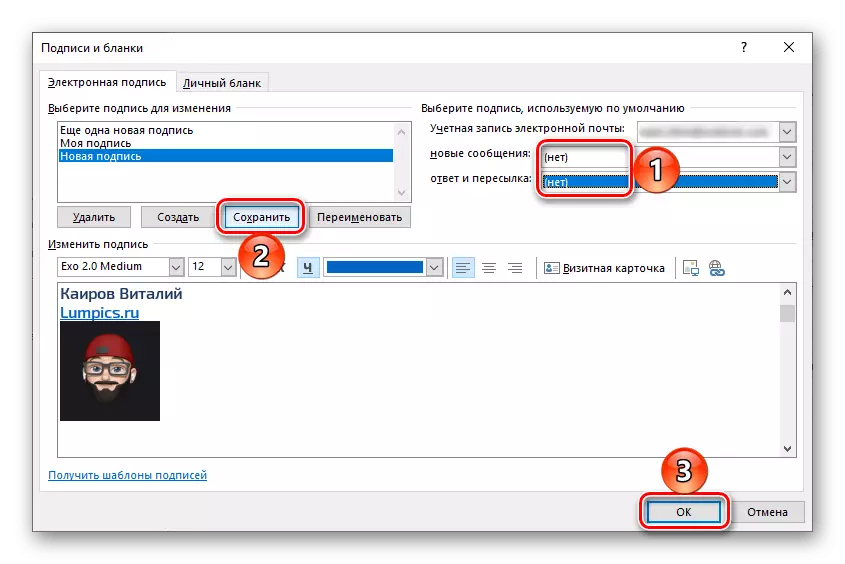
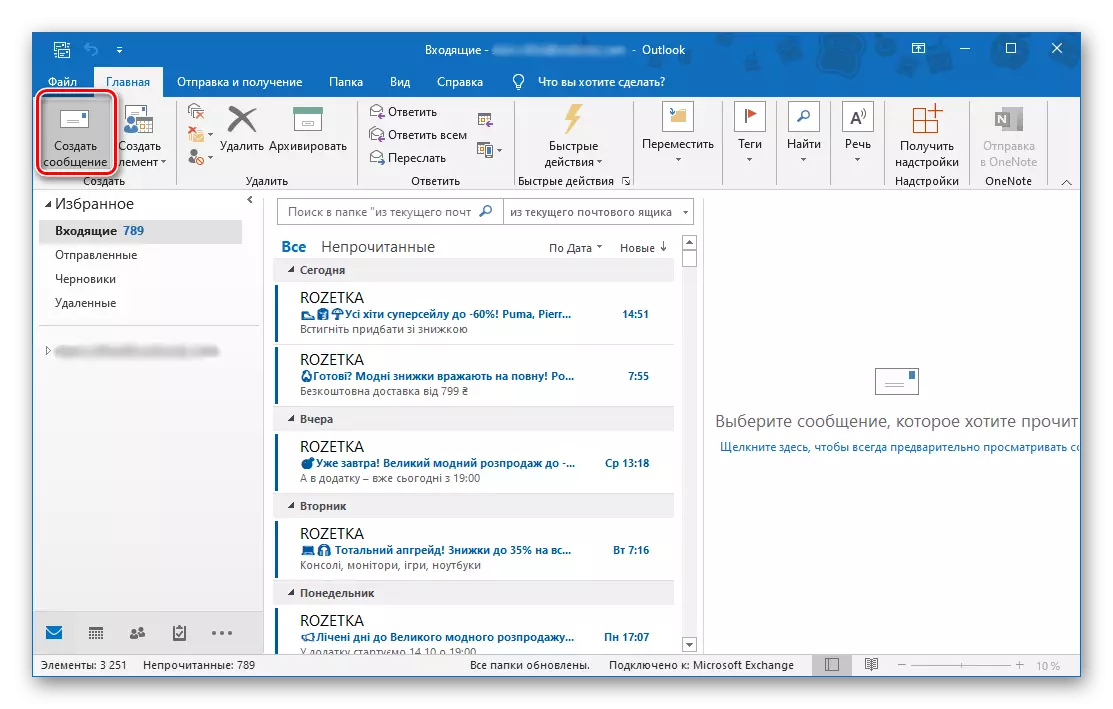
Dá bhrí sin, is féidir é a aistriú go héasca idir roghanna sínithe éagsúla sa phost, má tá a leithéid de riachtanas ar fáil.
Rogha 2: Suíomh Microsoft Outlook
Nuair a bhíonn sé ag cruthú síniú ar shuíomh gréasáin na seirbhíse, is féidir leat é a dhéanamh láithreach ionas go gcuirtear leis na teachtaireachtaí seolta a sheoltar é, a sheoltar chuig litreacha agus freagraí orthu - as seo, na míreanna cuí le lua sna suíomhanna agus é a shábháil.
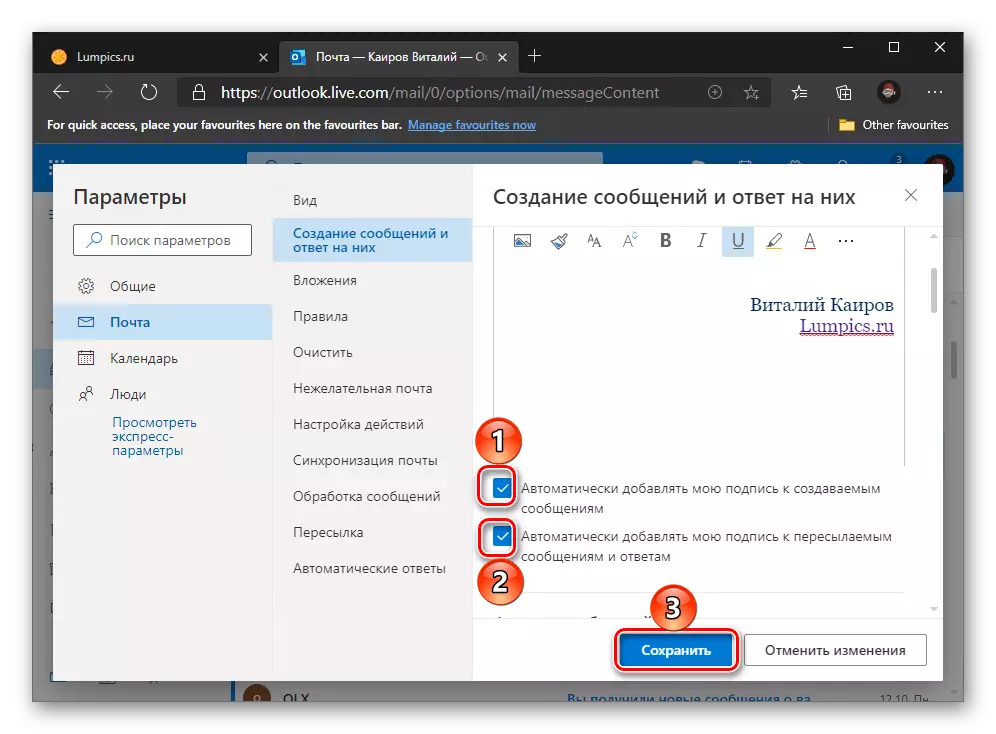
Mura ndearna tú é seo nó más mian leat síniú a chur leis féin, glaoigh ar an roghchlár (trí phointe) i bhfoirm teachtaireacht nua a chruthú agus "Greamaigh Síniú" a roghnú.
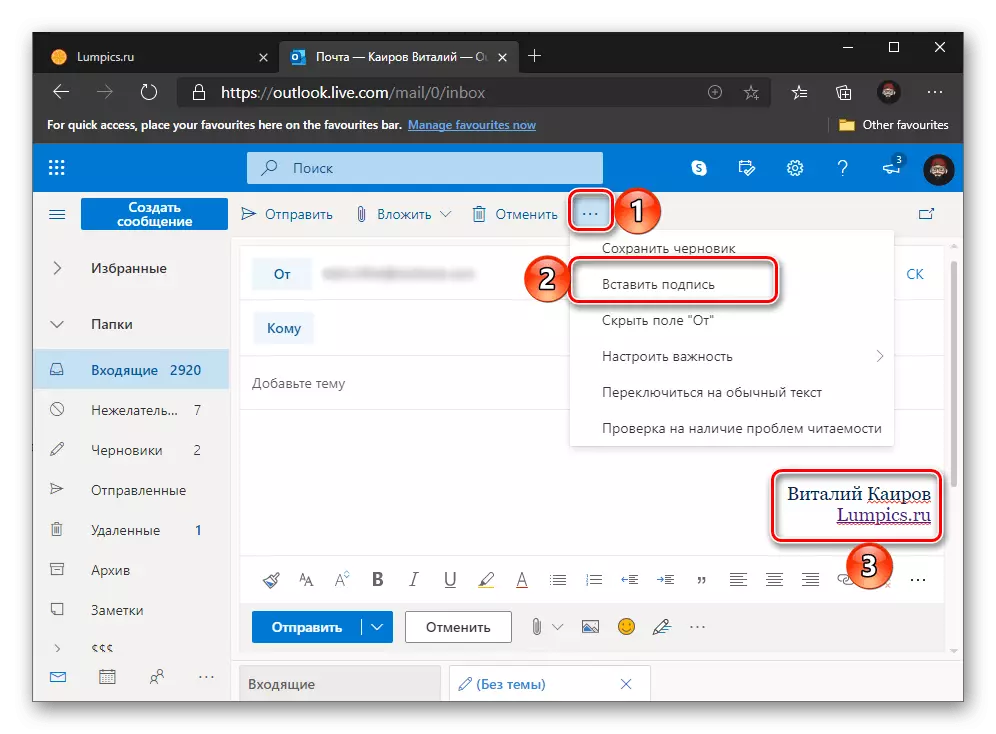
Rogha 3: Iarratas Mobile Microsoft Outlook
San iarratas soghluaiste, cuirtear Outuk le haghaidh síniú iPhone agus Android, a shonraigh tú sna suíomhanna go huathoibríoch leis na litreacha a cruthaíodh leis.